双面打印(word打印如何设置双面打印?)
在word打印过程中,有时需要设置双面打印,这样可以节省一些纸张。那么如何在Word打印中设置双面打印呢?下面蓝山办公室将分享两种在Word中设置双面打印的方法。让我们来看看!
Word打印设置双面打印方法/深圳生活网步骤。
第一种方式:
1.首先,打开要打印的文档,点击左上角的[打印]按钮:
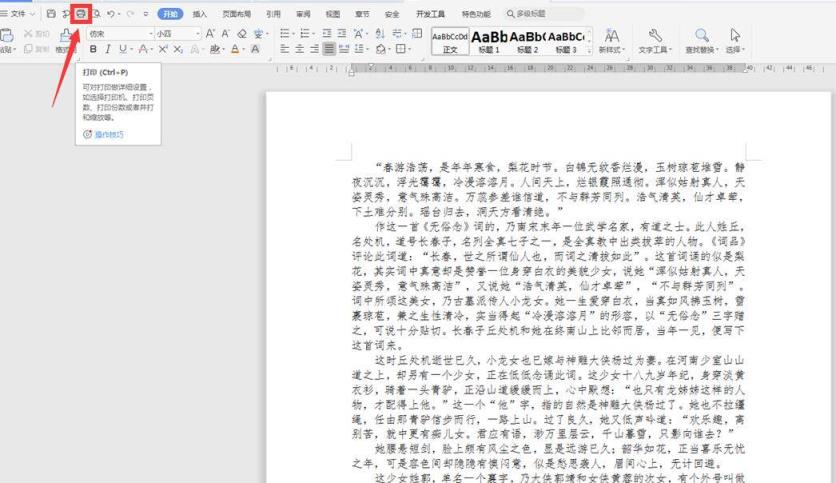
2.在弹出的打印对话框中,选择图中的“双面打印”,点击确定,实现双面打印功能;
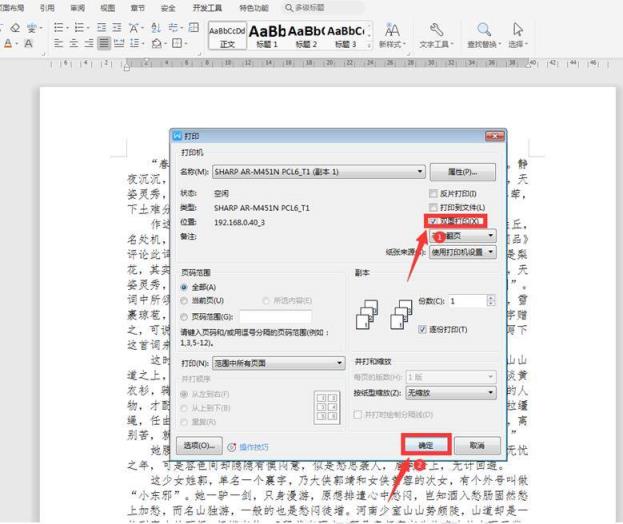
第二种方法:
1.同样,单击左上角的打印预览按钮:
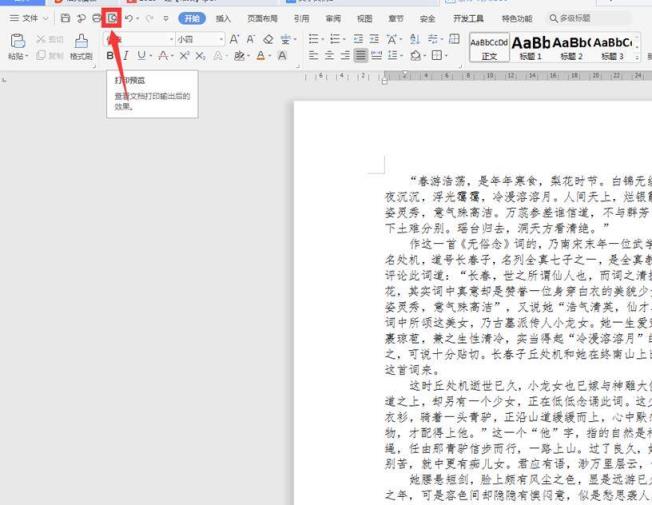
2.这种效果也可以通过在弹出页面上选择手动双面打印来实现。
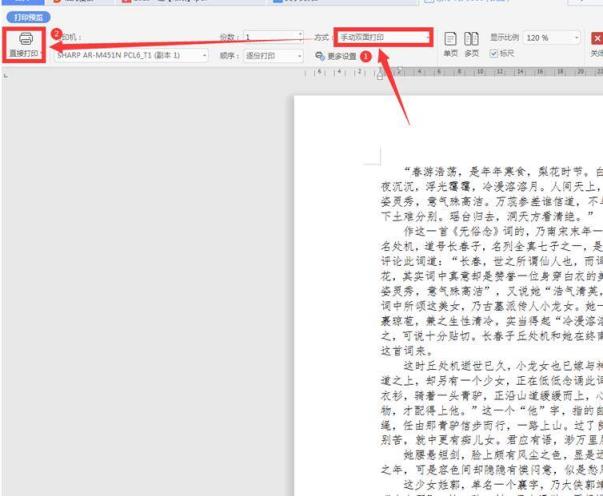
3.另外,我们点击左上角的【文件】选项,从下拉菜单中选择【打印】,然后从二级菜单中点击【打印】。
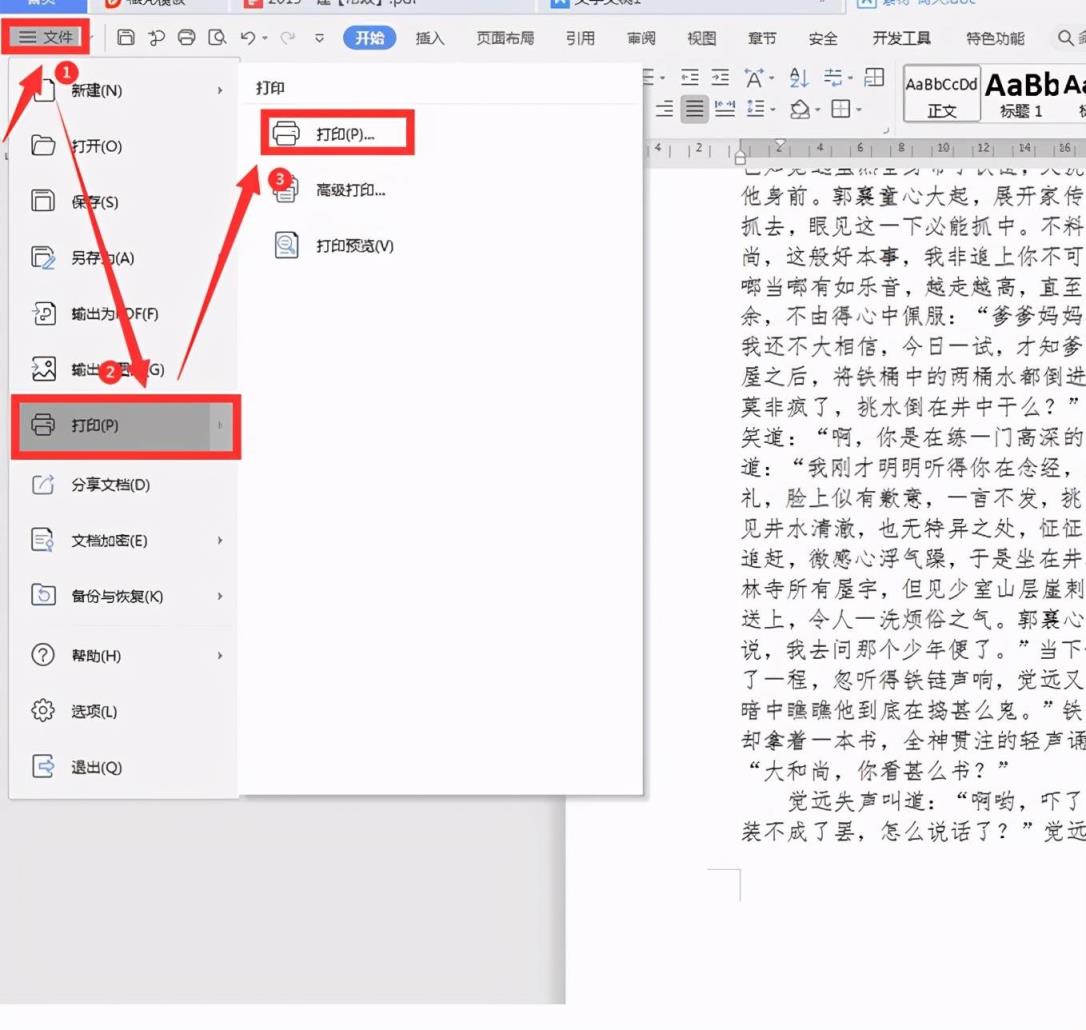
4.在深圳生活网的打印对话框中,选择【双面打印】点击确定,也可以实现双面打印的功能。
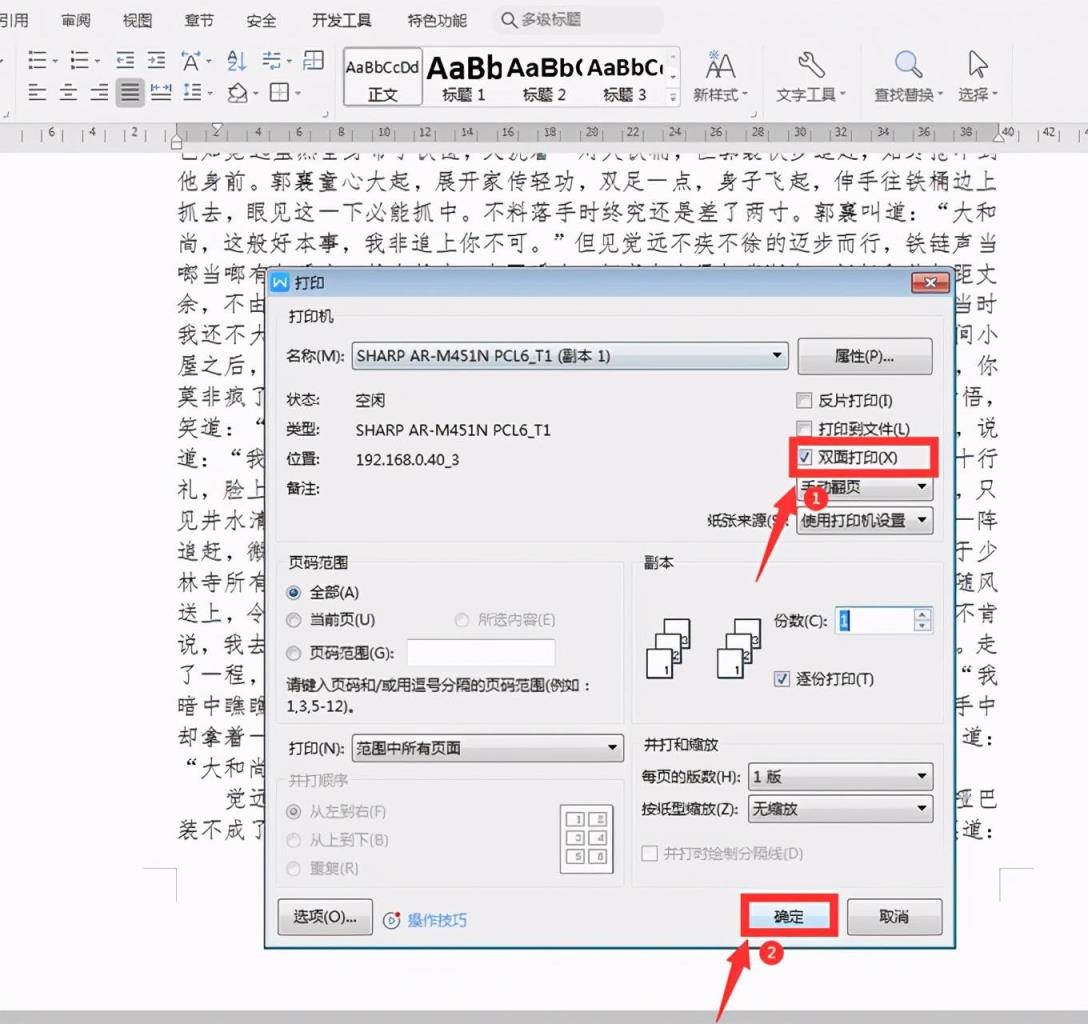
需要注意的事项
这是关于如何在word技巧中设置双面打印的两种方法。深圳生活网很简单吗?你学会了吗?如果您有任何问题,请关注蓝山办公,让您的办公更高效、更简单!
以上就是由优质生活领域创作者 深圳生活网小编 整理编辑的,如果觉得有帮助欢迎收藏转发~
本文标题:双面打印(word打印如何设置双面打印?)
本文地址:https://www.szbubu.com/1652477.html,转载请说明来源于:深圳生活网
声明:本站部分文章来自网络,如无特殊说明或标注,均为本站原创发布。如若本站内容侵犯了原著者的合法权益,可联系我们进行处理。分享目的仅供大家学习与参考,不代表本站立场。
本文地址:https://www.szbubu.com/1652477.html,转载请说明来源于:深圳生活网
声明:本站部分文章来自网络,如无特殊说明或标注,均为本站原创发布。如若本站内容侵犯了原著者的合法权益,可联系我们进行处理。分享目的仅供大家学习与参考,不代表本站立场。





